안녕하세요 남편입니다. 이번 글에서는 아이패드 어플 중 pages 어플을 소개해보려 합니다. 태블릿을 구매하신 분들이라면 다들 문서 편집에 대해서 고민해보신 경험이 있으실 것입니다.
본래 문서 편집은 pc나 노트북에서 많이 하기는 하지만, 문서 편집 보조 도구로써 태블릿은 언제나 유용했으니까요.
그런데 저처럼 아이패드 에어3를 구매하신 분들은 아쉬움이 크실 것입니다. 10.1인치를 넘는 태블릿은 오피스 365를 무료로 사용할 수가 없기 때문이죠. 본래 오피스 365를 사용하시려면 구독을 하시거나 10.1인치 이하의 태블릿을 사용하셔야 하는데, 문서 편집 보조 도구 때문에 구독 비용을 들이자니 아깝고, 안 쓰자니 아쉬우니까요.
그래서 대안으로 선택하시는 것들 중 하나가 폴라리스 오피스입니다. 하지만 무료로 사용하는 경우에는 광고가 많아 불편하기도 하고, 어플 자체가 무거운 편이라 구동에 시간이 걸리거나 렉이 걸리는 경우도 종종 있습니다. 그렇다고 유료 버전을 구매하자니 마찬가지로 보조 도구여서 좀 아까웠습니다. (물론 노트북에서도 사용하시려구 결제하시고, 태블릿 등으로 같이 사용하시는 경우도 있겠지만요)
그런 경우에 사용할 수 있는 어플 한 가지를 추천해보려 합니다.
비용을 들이지 않고도 간편하게 사용할 수 있는 어플, pages 입니다.
Pages는 애플 기기를 사용하시는 분들이라면 한 번 쯤은 보셨을 것입니다. 애플 기본 어플이다보니 자체적으로 깔려 있거나 호기심에 깔아봤지만 잘 모르거나 혹은 별 관심이 없어서, 그냥 지나치는 경우가 많았습니다. 하지만 이 어플이 얼마나 유용한지 소개해보겠습니다.
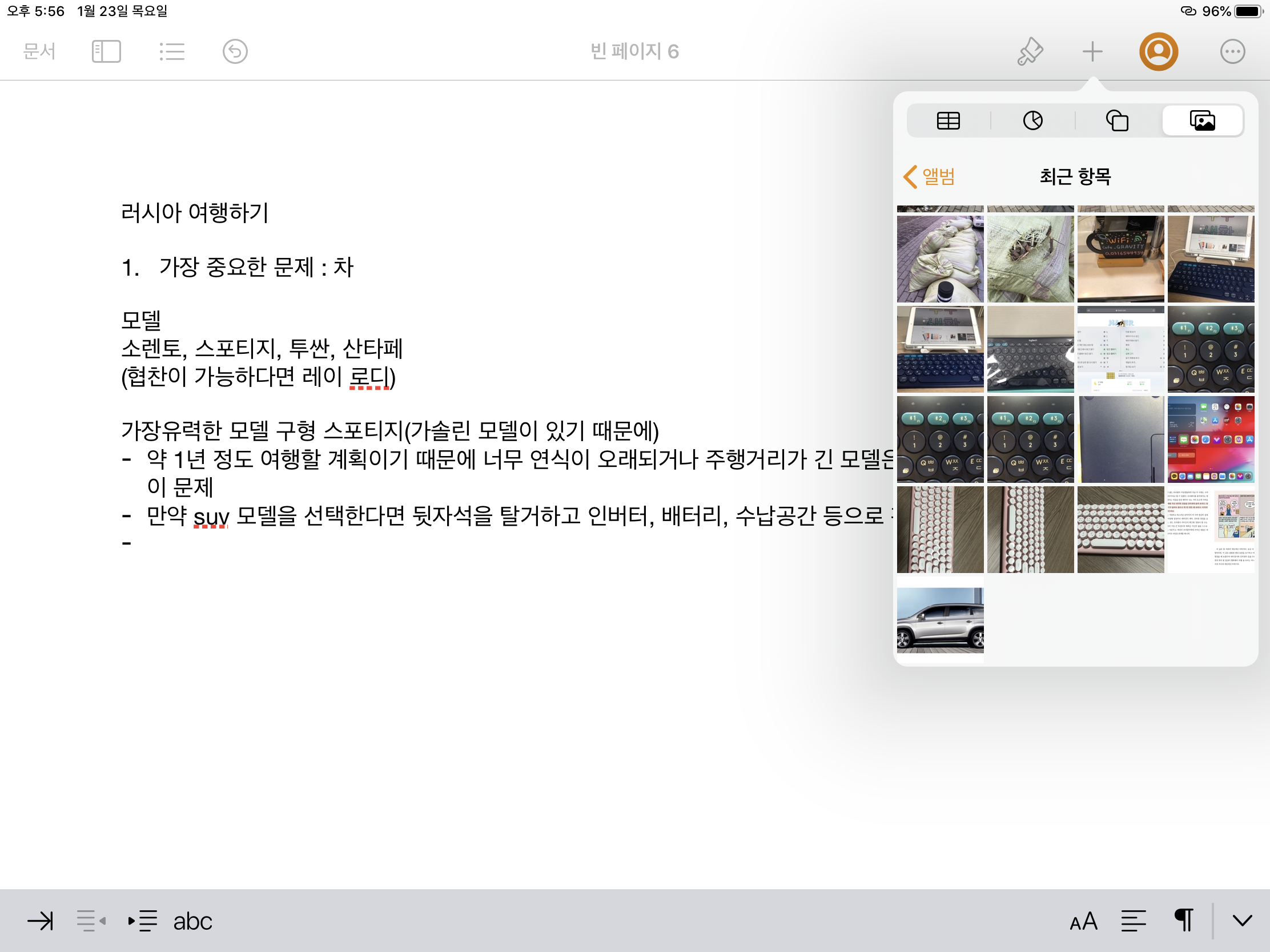
본래 레포트 등의 문서를 작업할 때 사진을 많이 넣는 편인데, pages에서도 문제 없이 사진 파일을 넣을 수 있습니다. 우측 상단에 + 버튼을 누르면, 사진, 도형, 표 등을 삽입할 수 있습니다.
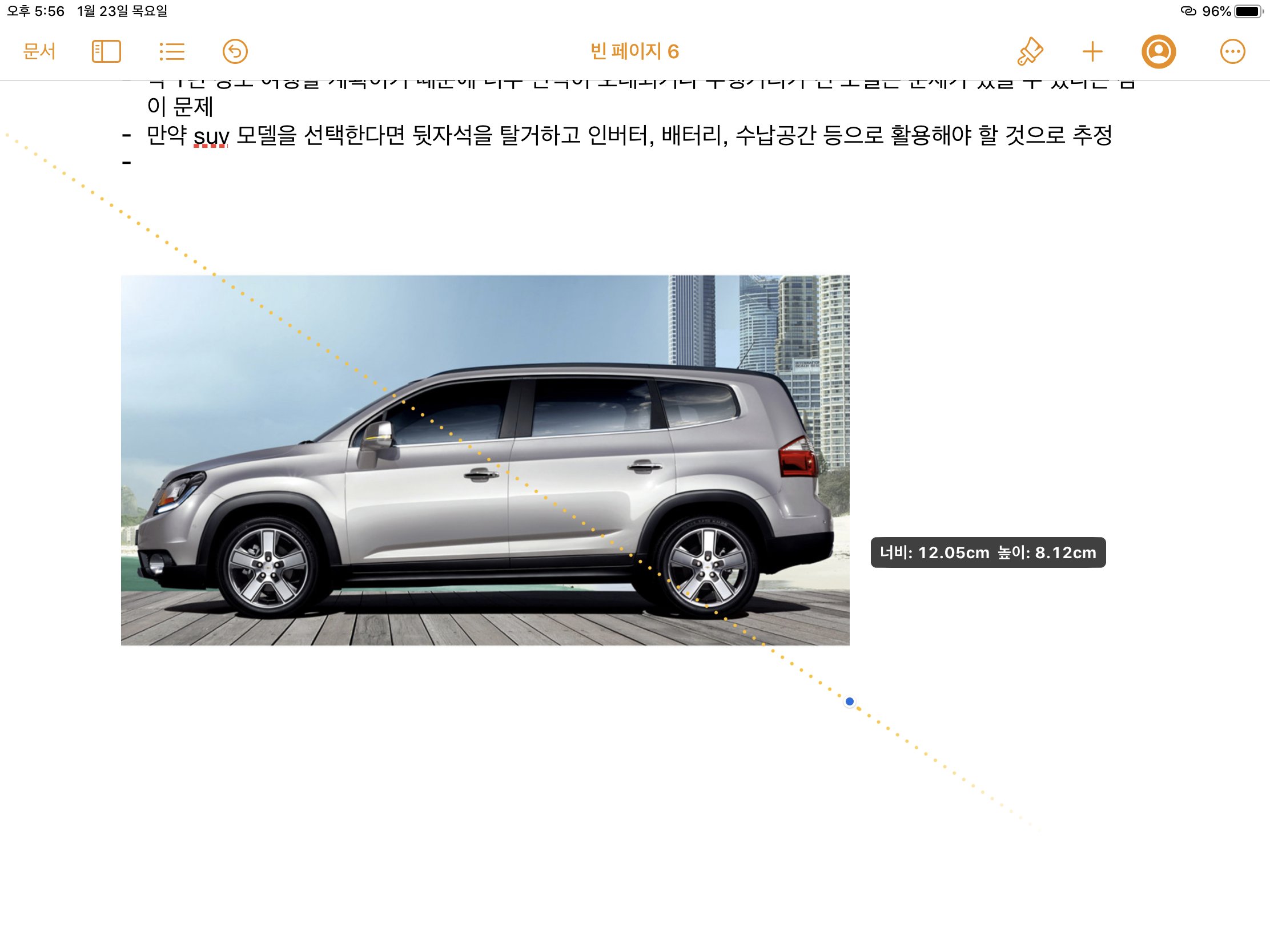
본래 쓰던 중이던 문서는 저희가 계획 중인 차타고 세계여행 관련 문서입니다. 어떤 차를 타고 가야할지에 대해 고민하는 글인데, 차 사진을 한 번 넣어보았습니다.
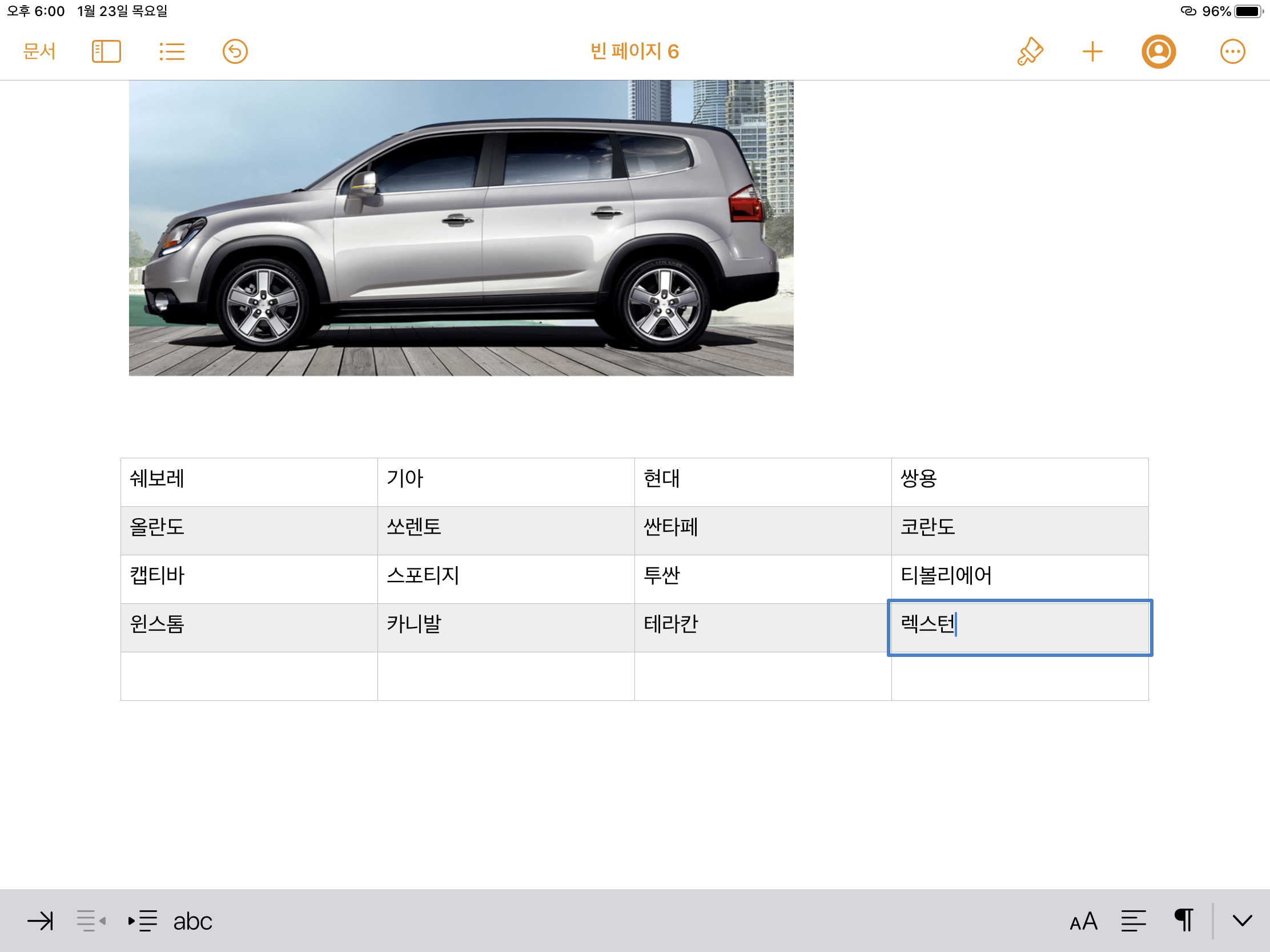
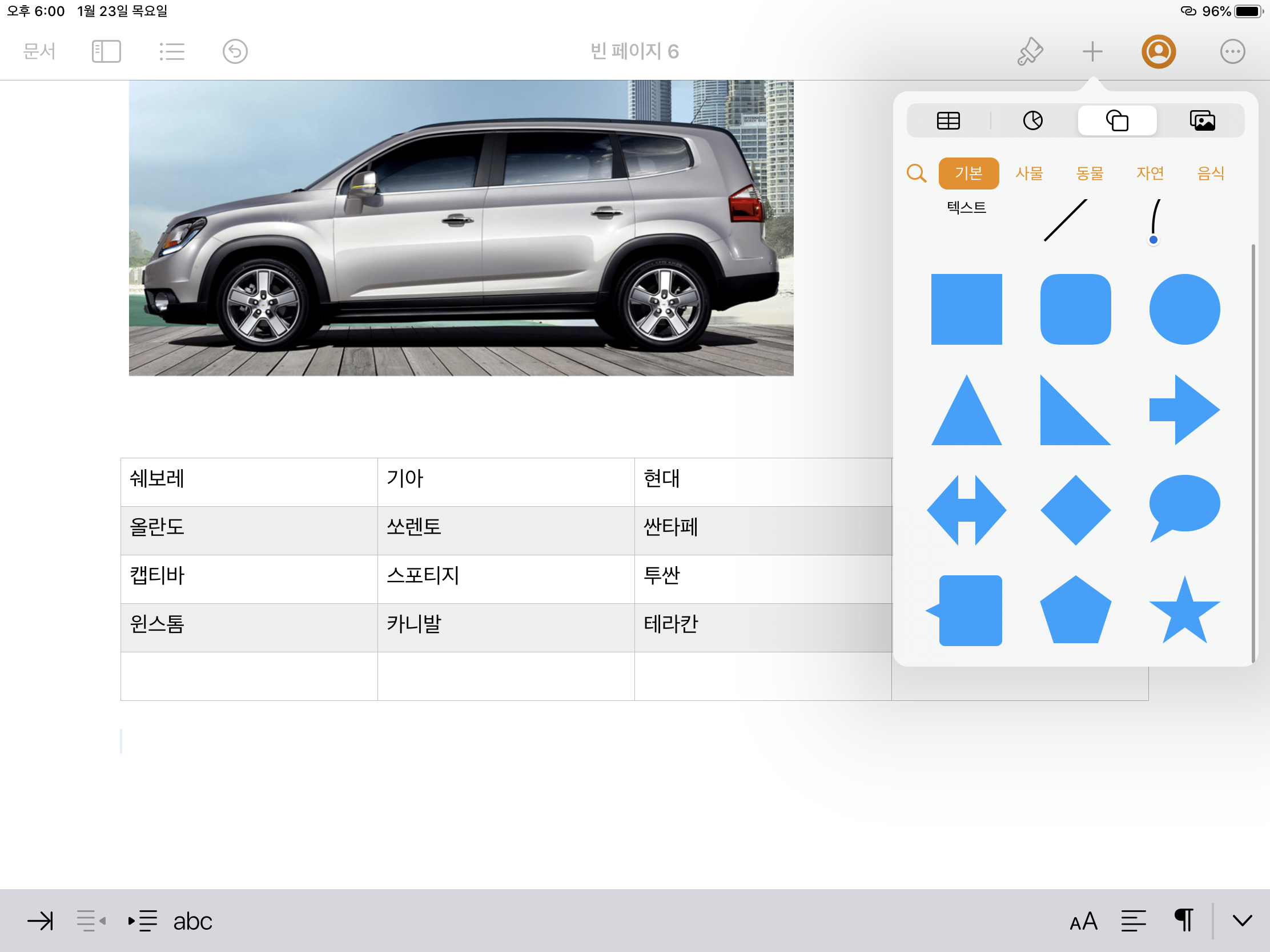
위에서 언급한 것처럼, + 표시를 누르면 표나 도형을 넣을 수도 있습니다. 그리고 + 버튼 왼쪽에 위치한 붓모양 버튼을 누르면 도형의 색상, 테두리, 도형 안속의 텍스트를 편집할 수도 있습니다.
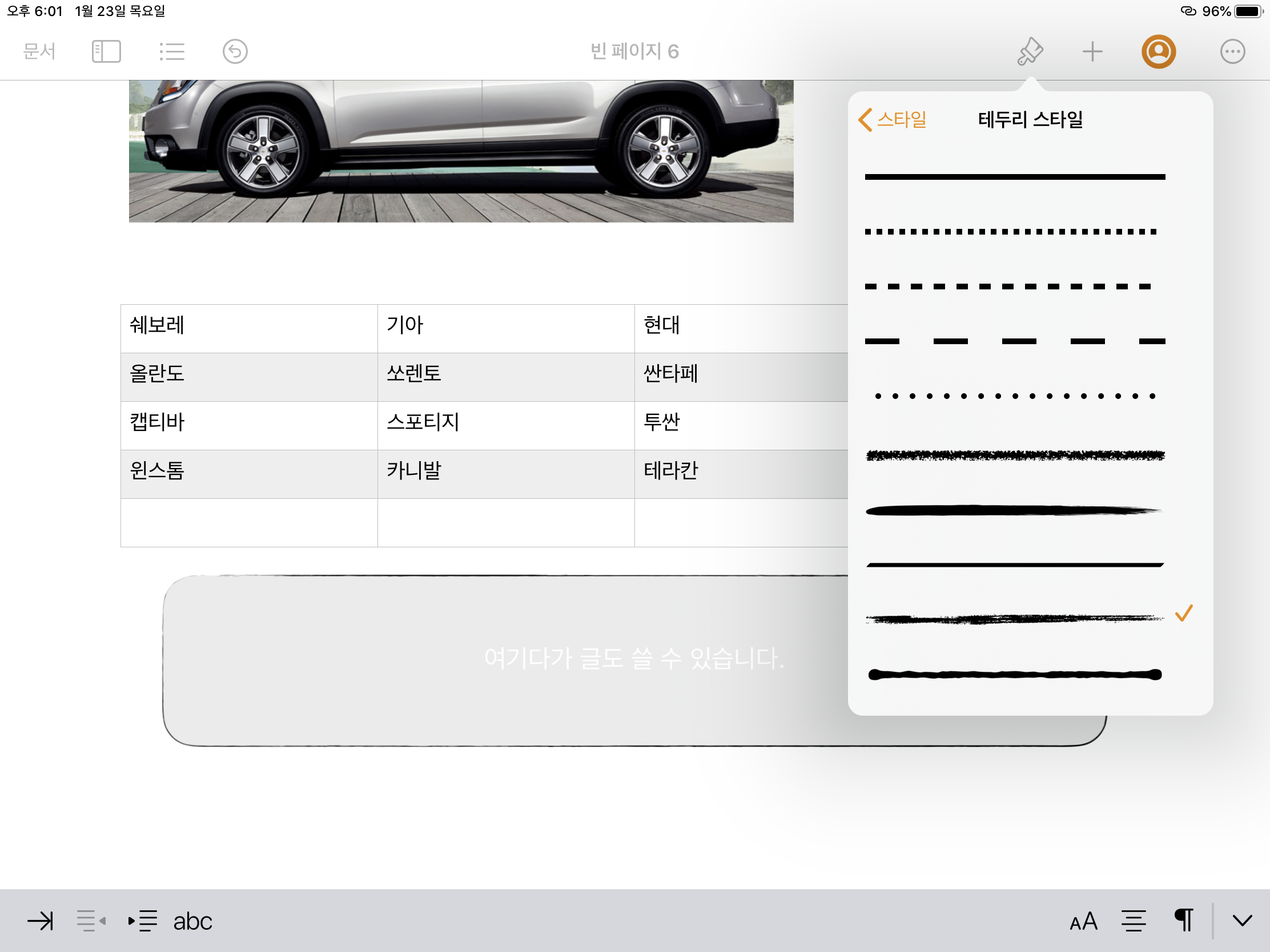
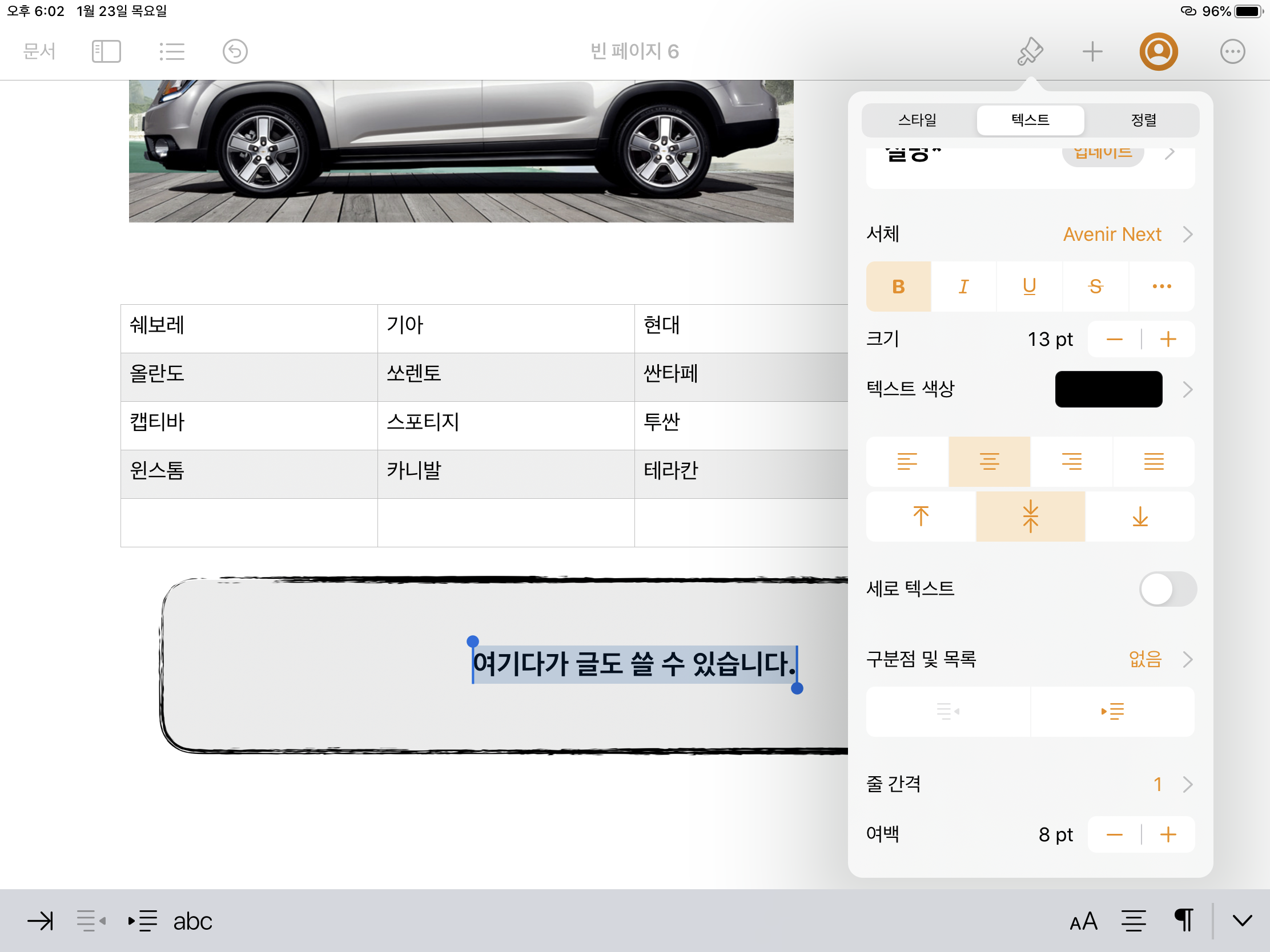
생각보다 다양한 기능을 사용할 수 있습니다. 도형의 테두리도 다양한 스타일로 바꿀 수 있고, 텍스트의 폰트나 색상, 글의 위치 등도 다양하게 변경 가능합니다. 모바일 버전이라 간소화 되어 있을 것이란 생각을 했는데, 편견이었나 봅니다.
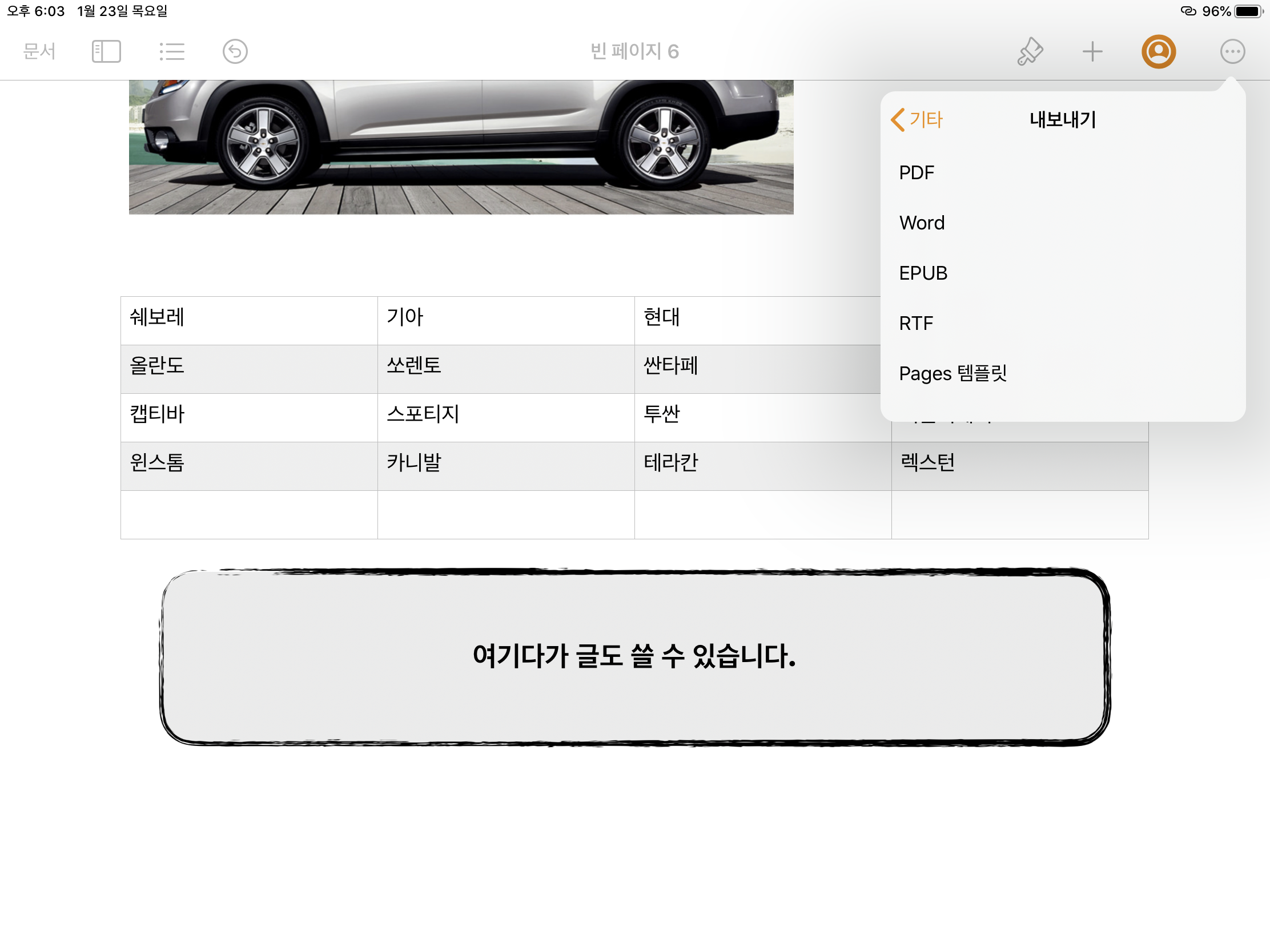
아이패드 pagse 어플의 장점 중 하나는 다양한 파일로 변환하여 공유할 수 있다는 점입니다. 아이패드 pages에서 작성한 파일은 icloud를 통해 자동저장되기 때문에, 별도로 저장을 할 필요가 없습니다. 하지만 외부로 공유할 때는 이야기가 달라지는데, 그럴 때 본인이 원하는 확장자로 내보낼 수 있다는 것입니다. 본래 오피스 365를 사용할 때에도, 구독을 하지 않으면 pdf로 변환이 되지 않거나 하는 경우가 있었는데, pages를 사용하면 무료로 pdf 변환이 가능한 것입니다.
이 외에도 공동작업이라는 기능이 있는데, pages 템플릿의 링크를 외부로 발송하여 다른 사람들과 공동으로 작업할 수 있는 기능입니다. 이렇게 작업을 하게 되면 공동 작업의 결과물이 한 파일로 공유됩니다. 예를 들어 제가 작업을 해놓은 부분에, 다른 사람이 작업을 한다면, 파일을 합칠 필요 없이 자동으로 한 파일에 수정이 되는 것이죠.
단점은 word와 100% 호환되지는 않는 다는 점입니다. 글이 좀 깨져보이거나 사진이 원하는 위치로 가지 않거나 하는 문제가 발생할 수 있습니다. 그래서 word파일로 외부 공유하신다면, 공유 후에 문제가 없는지 반드시 확인해보시는 것이 좋습니다. 또한 만약 공동작업을 원하는 경우 윈도우 또는 안드로이들 사용하는 기기와 작업이 어려울 수도 있습니다. 윈도우의 경우 애플 홈페이지를 통해 pages어플을 이용할 수는 있지만, 조금 느리기 때문에 사용이 불편할 수 있습니다.
'리뷰 > 아이패드' 카테고리의 다른 글
| 아이패드 듀얼 디스플레이!(Duet 어플 윈도우에서 사용하기) (0) | 2020.02.23 |
|---|---|
| 아이패드 에어3를 구매한 이유(아이패드 에어3 7세대 비교) (0) | 2020.02.09 |
| 아이패드 멀티태스킹 몇 개까지 가능할까? (0) | 2020.01.31 |
| 아이패드 에어3로 할 수 있는 것들 (0) | 2020.01.24 |
| 아이패드 에어3 한 달 사용기 (0) | 2020.01.06 |